
Як шукати та замінювати текст у презентації PowerPoint за допомогою .NET Cloud SDK.
Можливість ефективного пошуку та заміни тексту в презентаціях PowerPoint є важливою для керування вмістом, редагування та налаштування. Незалежно від того, чи є ви бізнес-професіоналом, який оновлює клієнтські презентації, дизайнером, який вносить зміни в дизайн, чи творцем вмісту, який ребрендингує матеріали, необхідність швидко знаходити та замінювати певні текстові елементи неможливо переоцінити. У цій статті ми досліджуємо необхідність ефективного пошуку тексту та можливостей заміни у файлі PowerPoint за допомогою .NET Cloud SDK.
- Cloud SDK для заміни тексту презентації PowerPoint
- Замініть текст у файлі PowerPoint за допомогою C# .NET
- Пошук і заміна тексту в презентації PowerPoint за допомогою команд cURL
Cloud SDK для заміни тексту презентації PowerPoint
Коли йдеться про пошук і заміну тексту в презентаціях PowerPoint, Aspose.Slides Cloud SDK для .NET пропонує комплексне та інтуїтивно зрозуміле рішення. З його потужним набором функцій. Цей пакет SDK дає змогу виконувати розширений пошук тексту та операції заміни в окремому слайді або в усій презентації. Незалежно від того, чи потрібно вам знайти та замінити певні слова, фрази чи цілі текстові рядки, Aspose.Slides Cloud SDK надає необхідні методи та функції для безпроблемного виконання цього завдання.
Тепер, щоб використовувати SDK, нам потрібно знайти Aspose.Slides-Cloud в менеджері пакетів NuGet і натиснути кнопку Додати пакет. Якщо у вас немає облікового запису на хмарній інформаційній панелі, просто створіть безкоштовний обліковий запис, дотримуючись інструкцій, наведених у швидкому запуску. .cloud/slides/quickstart/).
Замініть текст у файлі PowerPoint за допомогою C# .NET
У наведеному нижче фрагменті коду показано простий виклик API, який дає змогу виконувати операції пошуку та заміни тексту в презентації PowerPoint.
// Щоб отримати більше прикладів, відвідайте https://github.com/aspose-slides-cloud
// Отримайте облікові дані клієнта з https://dashboard.aspose.cloud/
string clientSecret = "7f098199230fc5f2175d494d48f2077c";
string clientID = "ee170169-ca49-49a4-87b7-0e2ff815ea6e";
// створити екземпляр SlidesApi
SlidesApi slidesApi = new SlidesApi(clientID, clientSecret);
// назва входу PowerPoint, де нам потрібно замінити текст
string sourcePPTX = "Inspirational bookmarks.pptx";
// рядок для пошуку в PPT
string oldValue = "Study";
// нове значення для заміни
string newValue = "Reading";
// Виклик API для пошуку та заміни заданого рядка.
var result = slidesApi.ReplacePresentationText(sourcePPTX, oldValue, newValue, null);
Тепер давайте розвинемо наше розуміння вищезазначеного фрагмента коду.
SlidesApi slidesApi = new SlidesApi(clientID, clientSecret);
Створіть об’єкт класу SlidesApi, де ми передаємо облікові дані клієнта як аргументи.
slidesApi.ReplacePresentationText(sourcePPTX, oldValue, newValue, null);
Викличте API для виконання операції пошуку та заміни тексту в Інтернеті. Після успішного завершення отриману презентацію PowerPoint зберігають у тому самому хмарному сховищі.
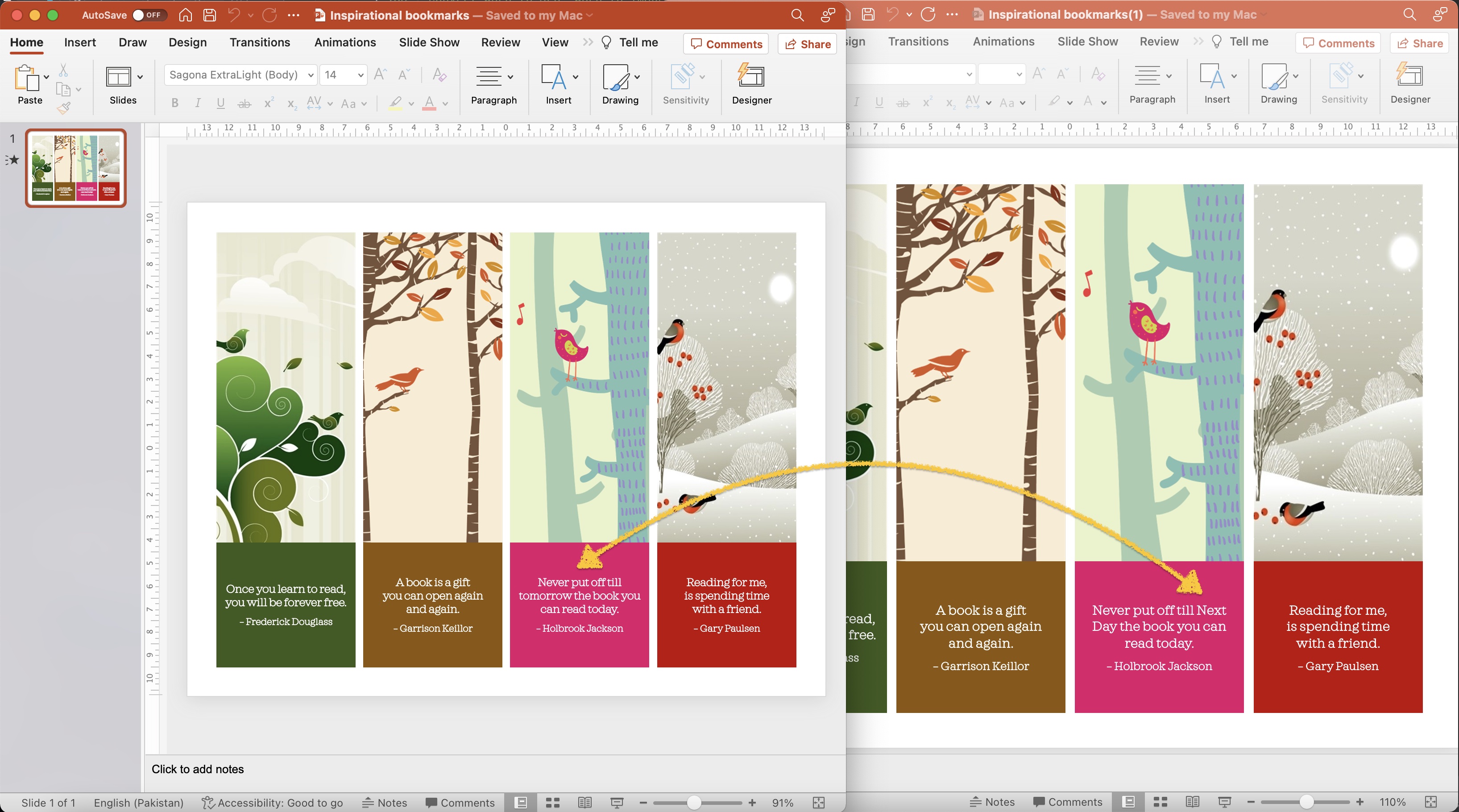
Попередній перегляд операції заміни тексту в презентації PowerPoint.
Зразок PowerPoint PPTX, використаний у наведеному вище прикладі, можна завантажити з Inspirational bookmarks.pptx .
Пошук і заміна тексту в презентації PowerPoint за допомогою команд cURL
Іншою альтернативою для виконання функції пошуку та заміни тексту є використання команд cURL. За допомогою cURL ви можете взаємодіяти з Aspose.Slides Cloud API безпосередньо через HTTP-запити, забезпечуючи гнучкий і доступний варіант для маніпулювання текстом у презентаціях PowerPoint. Створивши відповідну кінцеву точку API та включивши необхідні параметри, ви можете надсилати команди cURL для пошуку та заміни тексту в слайдах PowerPoint.
Першим кроком у цьому підході є створення маркера доступу JWT. Отже, виконайте таку команду:
curl -v "https://api.aspose.cloud/connect/token" \
-X POST \
-d "grant_type=client_credentials&client_id=bb959721-5780-4be6-be35-ff5c3a6aa4a2&client_secret=4d84d5f6584160cbd91dba1fe145db14" \
-H "Content-Type: application/x-www-form-urlencoded" \
-H "Accept: application/json"
Тепер виконайте наступну команду, щоб замінити слово Читання на Навчання у презентації PowerPoint.
curl -v "https://api.aspose.cloud/v3.0/slides/{inputPPTX}/replaceText?oldValue=Reading&newValue=Study&ignoreCase=true" \
-X POST \
-H "accept: application/json" \
-H "authorization: Bearer {accessToken}" \
-d {}
Замініть inputPPTX назвою вхідного файлу PowerPoint, який уже доступний у хмарному сховищі, а accessToken — маркером доступу JWT, згенерованим вище.
Якщо вам потрібно замінити текст на певному слайді, спробуйте скористатися API ReplaceSlideText.
Висновок
Підсумовуючи, можливість пошуку та заміни тексту в презентаціях PowerPoint є важливою функцією для ефективного керування вмістом і налаштування. Незалежно від того, чи вирішите ви використовувати широкі можливості Aspose.Slides Cloud SDK для .NET чи використовувати команди cURL, обидва підходи пропонують потужні рішення для автоматизації процесу пошуку та заміни. Маючи ці інструменти у вашому розпорядженні, ви можете оптимізувати свій робочий процес, заощадити дорогоцінний час і забезпечити послідовність і точність ваших презентацій PowerPoint.
корисні посилання
Схожі статті
Ми настійно рекомендуємо відвідати такі блоги: